Du bruger Facebook til at holde kontakten med dine venner, dele billeder, se videoer eller følge nyhederne. Men nogle gange får du en fejlmeddelelse , der fortæller dig, at din session er udløbet , og du skal logge på igen. Hvad betyder det ? Hvorfor sker dette? Og frem for alt, hvordan fikser man det? I denne artikel vil vi forklare dig, hvad Facebook-session udløbet fejl betyder, hvad er de mulige årsager, og hvordan du nemt kan løse det. Følg vores 5 tips for at få adgang til din Facebook-konto igen uden problemer.
Hvad forårsager Facebook-sessionens udløbsfejl?

Der er flere situationer, hvor cachelagrede oplysninger ved et uheld eller med vilje slettes, hvilket resulterer i sessionsafbrydelse. Her er nogle eksempler :
- Luk Facebook-applikationen.
- Log manuelt ud af Facebook-applikationen.
- At blive tvunget til at logge ud af Facebook af ukendte årsager.
- Juster browserens cacheindstillinger.
- Ryd browser- eller enhedscaches manuelt.
Når sessionen udløber, modtager du en fejlmeddelelse, der beder dig om at logge ind på Facebook igen. Hvis du ignorerer meddelelsen, kan den blive ved med at blive vist.
Hvordan rettes Facebook-session udløbet fejl?
Afhængigt af hvad der forårsager Facebook-sessionens udløbsfejl i dit tilfælde, er der fem måder at rette det på:
 Løsning 1: Log ind på Facebook igen
Løsning 1: Log ind på Facebook igen
Hvis meddelelsen om, at Facebook-sessionen er udløbet, fortsat vises, skal du klikke på fejlmeddelelsen og følge instruktionerne for at indtaste dit Facebook-kontonavn og din adgangskode for at logge ind på Facebook igen. indstillingen Automatisk forbindelse til Facebook for at undgå at skulle indtaste dit Facebook-kontonavn og din adgangskode hver gang. For at gøre dette skal du blot klikke på fejlmeddelelsen og følge instruktionerne for at genoprette forbindelse til Facebook og markere feltet for automatisk forbindelse til Facebook.
 Løsning 2: Opdater Facebook-appen
Løsning 2: Opdater Facebook-appen
Sørg for, at Facebook-appen på din mobilenhed er opdateret. Gå til App Store eller Google Play Store og tjek, om der er en tilgængelig opdatering til Facebook-appen. Opdateringen kan løse problemet med udløbet Facebook-session.
Løsning 3: Ryd cache og data
Du kan rydde alle caches og browserdata fra din browser eller app for at se, om det kan løse problemet, der får Facebook-sessionen til at timeout og dukke op gentagne gange. Her er proceduren, der skal følges:
På din Chrome-browser
- Klik på ikonet med tre prikker i øverste højre hjørne, klik derefter på Flere værktøjer og derefter Slet browserdata.
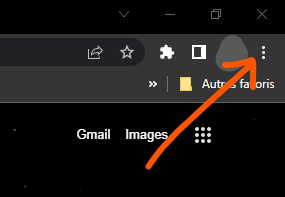
- Vælg derefter tidsintervallet og kontroller cookies og andre webstedsdata samt cachelagrede billeder og filer.

- Klik på knappen Ryd data for at rydde cachen i Google Chrome.
På din Facebook-applikation
- Tryk på Menu-knappen (de tre vandrette linjer), derefter Indstillinger og privatliv og derefter Indstillinger.
- Rul ned og tryk på Medier og kontakter og derefter Ryd cachedata.
- Bekræft ved at trykke på Ryd.
Løsning 4: Slet din Facebook-konto fra din smartphone
For at gøre dette skal du anvende følgende procedure:
- Åbn Indstillinger på din telefon.
- Tryk på Konti og derefter på Facebook.

- Tryk på Slet konto.
Dette vil fjerne alle oplysninger relateret til din Facebook-konto fra din enhed. Du skal derefter tilføje din konto igen ved at indtaste dine legitimationsoplysninger.
Løsning 5: Deaktiver eller fjern mistænkelige browserudvidelser
Nogle browserudvidelser kan forstyrre den normale drift af Facebook og forårsage sessionsfejl. Det anbefales at deaktivere eller fjerne mistænkelige eller unødvendige udvidelser, der kan forårsage problemer. Sådan gør du:
- I din Chrome-browser skal du klikke på ikonet med tre prikker i øverste højre hjørne, derefter Flere værktøjer og derefter Udvidelser.

- Du vil se listen over udvidelser installeret på din browser. Deaktiver eller fjern alt, der er unødvendigt eller kan være ondsindet.
Sammenligningstabel med løsninger
| Løsning | Fordele | Ulemper |
| Log ind igen | Enkelt og hurtigt | Kan gentages |
| Opdater appen | Forbedrer ydeevnen | Kan kræve tid |
| Ryd cache og data | Frigør plads | Kan slette vigtige data |
| Slet din konto | Nulstiller indstillinger | Kan være trættende |
| Deaktiver udvidelser | Eliminer interferens | Kan reducere funktionaliteten |
Ofte stillede spørgsmål
Hvad er en Facebook-session?
En Facebook-session er en mekanisme, der gør det muligt for Facebook at bekræfte, at du er logget ind på din konto, og at du kan bruge dens tjeneste. Sessionen er baseret på oplysninger, der er gemt på din computer eller mobiltelefon. Disse oplysninger omfatter dit brugernavn, adgangskode, præferencer og browserdata.
En Facebook-session er en mekanisme, der gør det muligt for Facebook at bekræfte, at du er logget ind på din konto, og at du kan bruge dens tjeneste. Sessionen er baseret på oplysninger, der er gemt på din computer eller mobiltelefon. Disse oplysninger omfatter dit brugernavn, adgangskode, præferencer og browserdata.
Facebook-sessionen har en begrænset varighed, som kan variere afhængigt af din browser eller applikationsindstillinger. Når sessionen udløber, er du logget ud af Facebook og skal logge på igen for at fortsætte med at bruge tjenesten.
Hvordan forhindrer man at Facebook-session udløber?
A: Hvis du oplever, at Facebook er langsom , eller din session timeout ofte, kan det skyldes flere faktorer. Der er ingen idiotsikker måde at forhindre Facebook-session i at udløbe, da det afhænger af browseren eller applikationsindstillingerne. Der er dog nogle tips til at reducere hyppigheden af problemet:
- Luk ikke appen eller browseren, mens du bruger Facebook.
- Ændr ikke ofte dine loginoplysninger eller sikkerhedsindstillinger.
- Del ikke din konto med andre personer eller enheder.
- Rens ikke cachen eller dataene for ofte.
Er Facebook-session udløbet fejl farlig?
A: Nej, Facebook-session udløbet fejl er ikke farlig i sig selv. Det betyder ikke, at din konto er blevet hacket eller kompromitteret. Det indikerer blot, at de cachelagrede oplysninger er blevet slettet, og at du skal logge på igen for at fortsætte med at bruge tjenesten.
Hvad skal jeg gøre, hvis jeg ikke kan huske adgangskoden til min Facebook-konto?
Hvis du ikke kan huske adgangskoden til din Facebook-konto, kan du anmode om en nulstilling ved at klikke på Glemt adgangskode? på startsiden eller i fejlmeddelelsen. Du skal derefter indtaste din e-mailadresse eller telefonnummer, der er knyttet til din konto, og følge instruktionerne for at oprette en ny adgangskode.
Hvordan ved jeg, om min Facebook-konto er blevet hacket?
Der er et par tegn, der kan indikere, at din Facebook-konto er blevet hacket:
- Du modtager meddelelser om mistænkelige eller usædvanlige aktiviteter på din konto (opslag, beskeder, venneanmodninger osv.)
- Du modtager e-mails eller tekstbeskeder, der siger, at nogen forsøgte at få adgang til din konto fra en ukendt enhed eller placering
- Du kan ikke længere logge ind på din konto med din sædvanlige adgangskode
Hvis du bemærker nogen af disse tegn, kan din Facebook-konto være blevet hacket. I dette tilfælde skal du handle hurtigt for at sikre din konto og beskytte dine data. Her er de trin, du skal følge:
- Gå til facebook.com/hacked, og klik på Min konto er kompromitteret.
- Indtast din e-mailadresse eller telefonnummer, der er knyttet til din konto, og klik på Søg.
- Følg instruktionerne for at nulstille din adgangskode og bekræfte din identitet.
- Gennemgå seneste aktivitet på din konto, og fjern enhver, der ikke er din.
- Skift dine sikkerhedsindstillinger og aktiver login-advarsler og login-godkendelse.
Hvordan kontakter man Facebook kundeservice?
Hvis du har brug for hjælp eller support ved at bruge Facebook, kan du kontakte Facebooks kundeservice på flere måder:
- Besøg Facebook Hjælp Center, som har artikler og videoer om almindelige Facebook-funktioner og -problemer. Du kan få adgang til det ved at klikke på Menu-knappen (de tre vandrette linjer), derefter Hjælp og support og derefter Hjælp.
- Tilmeld dig Facebook Help Community, som er et forum, hvor du kan stille spørgsmål og få svar fra andre Facebook-brugere. Du kan få adgang til det ved at klikke på Menu-knappen (de tre vandrette linjer), derefter Hjælp og support og derefter Hjælp Fællesskab.
- Rapportér et problem til Facebook, hvis du støder på en fejl, fejl eller misbrug på tjenesten. Du kan gøre dette ved at klikke på menuknappen (de tre vandrette linjer), derefter Hjælp og support og derefter Rapporter et problem.
- Send en mail til Facebook, hvis du har et specifikt spørgsmål eller ønske, som ikke er omfattet af de tidligere muligheder. Du kan sende en e-mail til info@facebook.com eller support@facebook.com. Der er dog ingen garanti for, at du får et svar.
Konklusion
Facebook-session udløbet fejl er et almindeligt problem, der nemt kan løses ved at følge vores 5 tips. Vi håber, at denne artikel var nyttig for dig, og at du var i stand til at genvinde adgang til din Facebook-konto uden problemer.
Hvis du stadig har spørgsmål eller problemer relateret til Facebook, så tøv ikke med at kontakte os. Vi vil med glæde hjælpe dig.

![[GetPaidStock.com]-646cb05d2898f](https://tt-hardware.com/wp-content/uploads/2023/05/GetPaidStock.com-646cb05d2898f-696x441.jpg)


